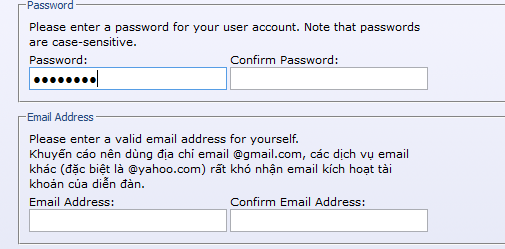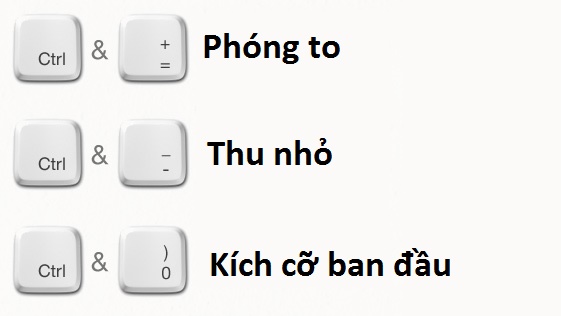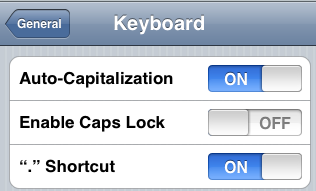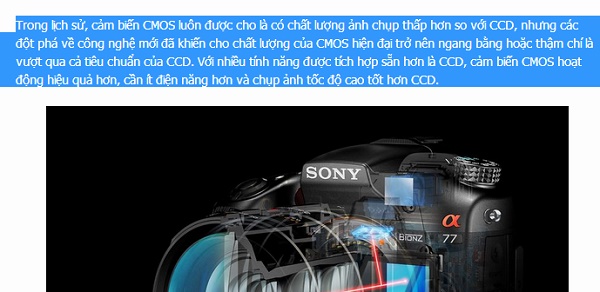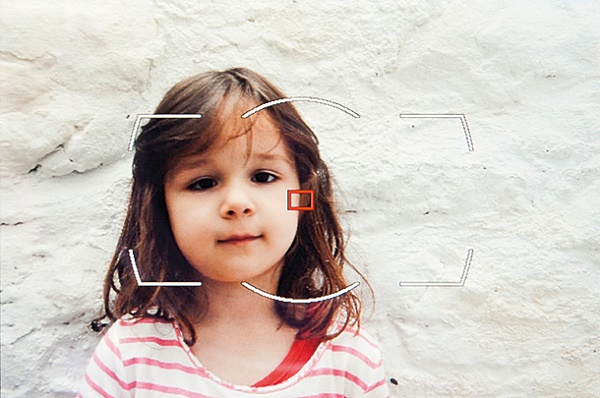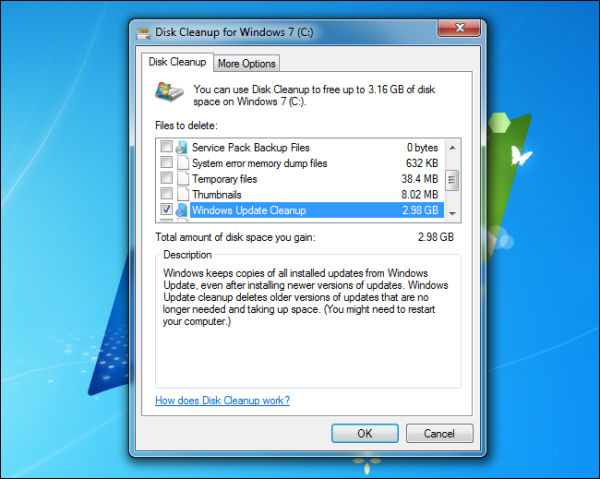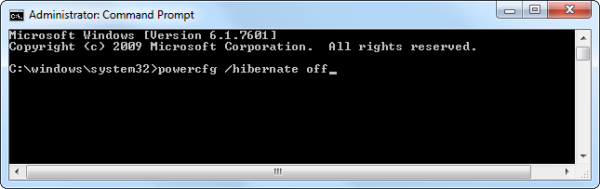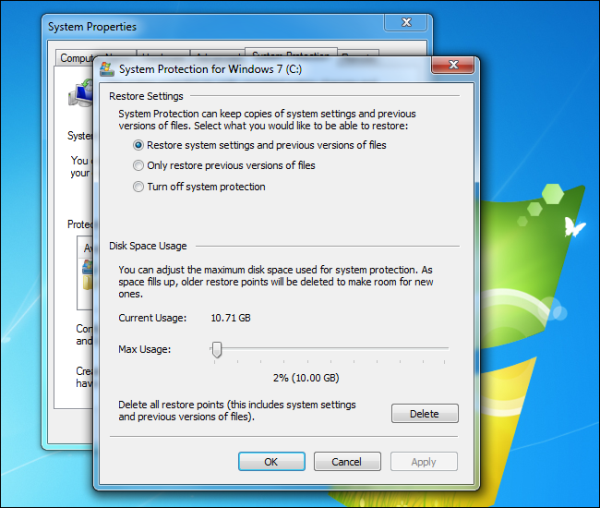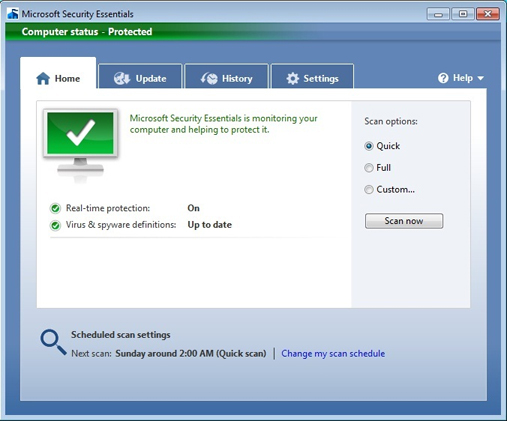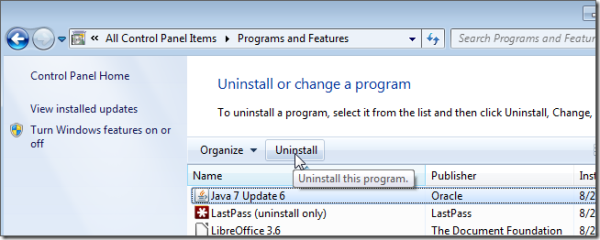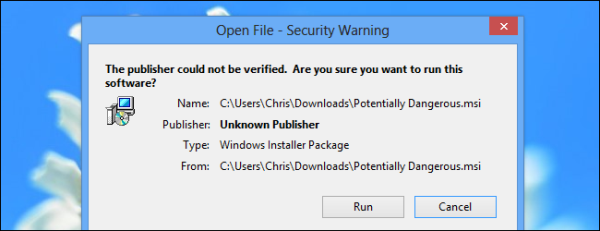Ngay cả khi bạn đã trang bị cho mình một phần mềm chống virus "xịn", máy vi tính của bạn vẫn không hoàn toàn miễn nhiễm với mã độc nếu như bạn không cẩn thận trong quá trình sử dụng. Việc tuân theo các nguyên tắc bảo vệ máy vi tính căn bản, hiệu quả là điều bạn nên làm.
Một danh sách đầy đủ các nguyên tắc và lời khuyên để bạn có thể bảo vệ an toàn cho chiếc máy tính của mình sẽ là rất dài, song HowToGeek đã đưa ra những nguyên tắc quan trọng nhất mà bất kì ai cũng có thể làm theo.
1. Sử dụng phần mềm chống virus
Ngay cả khi bạn sử dụng máy vi tính một cách an toàn (hạn chế cắm USB, cập nhật phần mềm thường xuyên), bạn vẫn cần sử dụng phần mềm chống virus. Máy vi tính của bạn hoàn toàn có thể bị tấn công qua các lỗ hổng trình duyệt hoặc plug-in mà các nhà phát triển chưa kịp vá qua các bản cập nhật.
Gói Security Essentials tích hợp sẵn không đủ để bảo vệ Windows
Thực tế, khả năng bạn bị lây nhiễm virus qua các lỗ hổng trình duyệt không phải là quá cao, nhưng hiện tượng tấn công qua các lỗ hổng chưa được vá cũng đã xảy ra rất nhiều lần. Một chương trình chống virus là lớp bảo vệ chắc chắn nhất giúp bạn tránh được nguy cơ này.
2. Bật User Account Control
User Account Control (UAC) đã ra mắt một cách khá thảm họa trên Windows Vista, không chỉ không giúp ích được cho người dùng mà còn khiến quá trình sử dụng Windows trở nên rườm rà, khó chịu hơn. Tuy vậy, như thường lệ, Microsoft đã nhanh chóng biết sửa sai và UAC đã trở thành một lớp bảo vệ quan trọng trên Windows 7 và Windows 8.
Lớp bảo vệ này được bật mặc định. Nếu bạn không tắt UAC, mỗi lần bạn chạy một file thực thi có khả năng gây thay đổi tới hệ thống, UAC sẽ hiển thị thông báo yêu cầu bạn cấp quyền người dùng. Nếu bật UAC khi cài đặt các phần mềm đầu tiên cho hệ thống, bạn sẽ gặp phải khá nhiều thông báo, song sau quá trình cài đặt, UAC sẽ không làm phiền bạn quá nhiều nữa. Khi một phần mềm khả nghi yêu cầu bạn cấp quyền người dùng thông qua UAC, hãy lựa chọn "No" để tránh các nguy cơ bảo mật.
3. Bật Windows Firewall
Nhờ có tường lửa tích hợp sẵn của Windows, bạn không cần phải cài phần mềm tường lửa của bên thứ 3. Windows Firewall có thể gây bất tiện cho quá trình sử dụng của bạn, song bạn vẫn không nên tắt tường lửa này đi. Windows Firewall sẽ giúp chặn các kết nối không an toàn, cho phép bảo vệ Windows, các phần mềm và dữ liệu của bạn khỏi các tấn công mã độc và các lỗ hổng chưa được vá bên trong các dịch vụ mạng của máy. Thực tế, sự ra mắt của Windows Firewall là một trong những lý do quan trọng nhất khiến virus dạng worm (virus có khả năng tự tái tạo) như Blaster không thể lây lan nhanh chóng như thời kỳ Windows XP.

Bạn nên tùy chỉnh tường lửa tích hợp của Windows một cách hợp lý. Mỗi lần bạn sử dụng một chương trình yêu cầu kết nối mạng, Windows Firewall sẽ hiển thị một cửa sổ yêu cầu bạn xác nhận quyền truy cập mạng của phần mềm này trên mạng nội bộ tại nhà (Home), công ty (Work) và mạng công cộng (Public). Hãy tùy chọn một cách hợp lý. Nếu bạn lựa chọn tùy chọn Home khi đang dùng mạng Wi-fi ở quán cà phê, laptop của bạn có thể chia sẻ các file riêng tư lên mạng công cộng này. Hãy sử dụng tùy chọn Public để tránh bị những người cùng sử dụng mạng công cộng truy cập vào máy của bạn.
4. Xóa Java
Phần mềm máy ảo Java (giúp chạy các chương trình viết bằng ngôn ngữ Java trên Windows) là một trong những phần mềm chứa nhiều lỗ hổng bảo mật nhất và cũng ít được cập nhật nhất. Bởi vậy, nếu sử dụng plugin Java cho trình duyệt, bạn có thể bị nhiễm virus trong khi đang lướt web.
Hơn nữa, số lượng trang web sử dụng ứng dụng dạng Java applet là rất ít và do đó, nếu bạn chỉ là người dùng phổ thông, rất có thể bạn sẽ không cần tới Java.
Nếu bạn không cần dùng tới Java, hãy vào Control Panel, vào mục Programs and Features và tìm xóa mục Java X Update Y (X và Y là phiên bản Java của bạn).
Nếu bạn có sử dụng tới các ứng dụng Java, hãy cân nhắc tắt plugin trình duyệt của Java để tự bảo vệ mình.
5. Luôn cập nhật lên phiên bản ứng dụng mới nhất
Tất cả các phần mềm chúng ta sử dụng hàng ngày đều chứa rất nhiều lỗi bảo mật. Từ Google Chrome cho tới Internet Explorer, từ Adobe Reader cho tới Microsoft Office, tất cả đều được các công ty liên tục cập nhật để vá các lỗ hổng an ninh.
Trong khi các bản vá là rất hữu ích, chúng cũng sẽ giúp hacker phát hiện ra các lỗ hổng bảo mật mà chúng có thể tấn công trên các máy vi tính chưa được cập nhật. Bởi vậy, việc cập nhật phần mềm là tối quan trọng.
Để cập nhật các ứng dụng của mình, hãy bật chế độ tự động cập nhật (Automatically Update) trong Windows Update. Nếu bạn không muốn máy của mình tự động cập nhật, hãy bật chế độ thông báo mỗi khi có bản cập nhật mới, và hãy cài đặt các bản cập nhật này càng sớm càng tốt. Internet Explorer cũng sẽ được cập nhật thông qua Windows Update. Các trình duyệt phổ biến như Google Chrome, Mozilla Firefox hay các phần mềm được sử dụng nhiều như Adobe Flash hoặc Adobe Reader cũng được cài đặt chế độ cập nhật tự động làm mặc định. Bạn không nên tắt chế độ tự động cập nhật của các phần mềm này.
Các plugin dành cho trình duyệt cũng là một vấn đề bảo mật khá nhức nhối. Hãy kiểm tra tình trạng cập nhật cho các plugin của mình tại trang kiểm tra của Mozilla: trang web này có thể kiểm tra Firefox và tất cả các trình duyệt khác.
6. Lựa chọn cài và chạy các phần mềm tin cậy
Với bạn, đây có thể là một lời khuyên đơn giản và hiển nhiên quá mức, nhưng số trường hợp Windows bị nhiễm mã độc nhiều tới mức đã chứng minh điều ngược lại. Hãy luôn cẩn thận với các phần mềm mà bạn tải về và chạy. Chỉ tải về và chạy các phần mềm đáng tin cậy từ chính trang chủ của phần mềm đó. Ví dụ, nếu bạn cần chương trình chơi video VLC, hãy tải VLC từ trang chủ của hãng. Tuyệt đối không click vào các mẩu quảng cáo tải về VLC trên các trang web kém uy tín. Các trang web này có thể sẽ gài mã độc vào gói phần mềm mà bạn tải về.
Ngoài ra, tuyệt đối không mở các file thực thi (dạng .exe) từ email, trừ trường hợp bạn biết rõ người gửi, bạn yêu cầu gửi phần mềm qua email và người gửi xác nhận đã gửi phần mềm cần thiết cho bạn. Nếu có thể, hãy tải phần mềm này từ trang chủ của hãng phát triển, thay vì nhận qua email.
Khi lướt web, hãy cẩn thận với các mẩu quảng cáo chứa các nút download giả. Các mẩu quảng cáo này sẽ lừa bạn tải về mã độc.
Ngoài ra, có rất nhiều định dạng file nguy hại. Ngay cả các file .doc (Words) hay .xls (Excel) cũng có thể chứa mã độc. Hãy lưu ý chỉ mở các file tải về từ các nguồn đáng tin cậy và cài phần mềm chống virus để tự bảo vệ mình.
7. Không dùng phần mềm lậu, vi phạm bản quyền
Khi bạn tải về các phần mềm lậu, vi phạm bản quyền từ các mạng ngang hàng như torrent hoặc các trang web không đáng tin cậy, bạn sẽ phải đối mặt với nhiều nguy cơ bảo mật. Các phần mềm luôn chứa file thực thi (.exe), và khi chạy bất kì file thực thi nào, bạn cũng cần phải được đảm bảo rằng file thực thi này không bị nhiễm mã độc. Rõ ràng, các trang web phân phối phần mềm vi phạm bản quyền sẽ không đưa ra đảm bảo này với bạn. Ngay cả các nhóm hacker chuyên "crack" ("thuốc") phần mềm cũng có thể cài mã độc lên các phần mềm vi phạm bản quyền.
Các phần mềm lậu hoàn toàn có thể ẩn mã độc trong các file thực thi.
Nhìn từ góc độ bảo mật, tải và cài phần mềm vi phạm bản quyền là một lựa chọn có quá nhiều rủi ro. Các vụ cài phần mềm vi phạm bản quyền và nhiễm mã độc cũng đã từng xảy ra khá nhiều trong lịch sử bảo mật toàn cầu.
So với nhạc và video bị vi phạm bản quyền, phần mềm vi phạm bản quyền nguy hại hơn rất nhiều, vì chúng chứa mã nguồn phần mềm mà các hacker đã chỉnh sửa. Video hay mp3 chỉ là các file đa phương tiện mà bạn có thể mở qua các chương trình như VLC hay iTunes, song một số trang web độc cũng có thể sẽ giả dạng phần mềm độc thành video để lừa người dùng ít kinh nghiệm.
8. Đề cao cảnh giác với lừa đảo qua mạng
Các trình duyệt luôn cố gắng bảo vệ bạn khỏi các tấn công khai thác thông tin (phishing), nhưng ngay cả Google cũng không thể xây dựng một hệ thống chống phishing hoàn hảo. Các trang web thực hiện hành vi phishing giống như những kẻ lừa đảo gọi điện đến cho bạn dưới danh nghĩa của ngân hàng, và yêu cầu bạn đưa số thẻ tín dụng. Ngân hàng của bạn sẽ không bao giờ làm như vậy, và do đó họ cũng sẽ không gửi mail cho bạn, yêu cầu bạn phải cung cấp các thông tin nhạy cảm như số thẻ tín dụng hoặc mật khẩu.
Hãy suy nghĩ cẩn thận trước khi cung cấp thông tin cá nhân cho các trang web. Hãy nhớ chỉ đưa ra các thông tin cần thiết cho các trang web lớn, uy tín. Nếu bạn cần truy cập vào tài khoản ngân hàng của mình, hãy nhập địa chỉ chính xác vào thanh địa chỉ. Đừng click vào các đường dẫn trong các email giả dạng làm ngân hàng của bạn: đường dẫn do chúng cung cấp có thể dẫn bạn tới một trang web giả dạng, lừa đảo.
9. Không tái sử dụng mật khẩu
Tái sử dụng mật khẩu là một vấn đề trầm trọng. Nếu bạn dùng một mật khẩu trên tất cả các dịch vụ/trang web mà bạn tham gia, hacker chỉ cần tấn công một trang web trong số này là có thể truy cập vào tất cả các tài khoản của bạn. Thậm chí, từ các thông tin bị rò rỉ, chúng có thể sẽ tấn công vào tài khoản email chính mà bạn dùng để đăng ký các dịch vụ trên mạng. Khi bị mất tài khoản email, bạn sẽ gặp nhiều vấn đề bảo mật rất nguy hiểm và nhiều rắc rối khác.

Các vụ rò rỉ email và mật khẩu đang diễn ra với tần số đáng báo động. Hãy sử dụng một mật khẩu riêng biệt cho mỗi tài khoản mạng của bạn. Nếu việc này là quá bất tiện, hãy sử dụng các phần mềm hỗ trợ quản lý mật khẩu như LastPass (lưu thông tin trên đám mây) hoặc KeePass (lưu thông tin trên máy vi tính). Bạn không nên sử dụng các chương trình quản lý mật khẩu tích hợp sẵn vào các trình duyệt như Chrome, Firefox, Internet Explorer. Lý do là các trình duyệt không mã hóa mật khẩu của bạn khi lưu trên máy vi tính, do đó bất kỳ người nào có quyền truy cập vào máy vi tính của bạn cũng có thể dò ra mật khẩu này.
10. Tạo ra các mật khẩu an toàn
Dù có sử dụng hay không sử dụng các chương trình quản lý mật khẩu, bạn vẫn nên chọn mật khẩu có độ dài hợp lý và kết hợp hài hòa giữa chữ cái, chữ số và các ký tự đặc biệt. Các vụ rò rỉ mật khẩu cho thấy có quá nhiều người sử dụng các mật khẩu đơn giản như "password" hoặc "12345". Lựa chọn mật khẩu đồng nghĩa với "mời" hacker vào tài khoản của bạn, do đó hãy cố gắng lựa chọn mật khẩu là các cụm từ vô nghĩa, chứa nhiều ngôn ngữ và nhiều dạng ký tự, và quan trọng hơn hết là không thể đoán được ngay cả trong trường hợp hacker có đầy đủ các thông tin cá nhân của bạn.
 Nước ấm làm cho lỗ chân lông nở ra chính vì thế các vi khuẩn cũng dễ dàng được rửa sạch. Với cách này , mỗi ngày chỉ cần bỏ ra 2 phút để rửa mặt bạn sẽ có làn da khỏe mạnh với đôi má hồng hào .
Nước ấm làm cho lỗ chân lông nở ra chính vì thế các vi khuẩn cũng dễ dàng được rửa sạch. Với cách này , mỗi ngày chỉ cần bỏ ra 2 phút để rửa mặt bạn sẽ có làn da khỏe mạnh với đôi má hồng hào .





 Mùa đông sắp đến, chắc hẳn ai cũng muốn diện những chiếc áo da trông thật đẹp và sang trọng, nhưng khi chúng gặp sự cố như bẩn hay nấm mốc, đôi khi gây cho mặc cảm thấy lúng túng. Dưới đây sẽ là những cách làm sạch đồ da cho mùa đông như váy, áo, găng tay, bàn ghế…
Mùa đông sắp đến, chắc hẳn ai cũng muốn diện những chiếc áo da trông thật đẹp và sang trọng, nhưng khi chúng gặp sự cố như bẩn hay nấm mốc, đôi khi gây cho mặc cảm thấy lúng túng. Dưới đây sẽ là những cách làm sạch đồ da cho mùa đông như váy, áo, găng tay, bàn ghế…